TechK cập nhật liên tục tin chuyên ngành cơ khí, cơ điện, tự động hoá... trong nước và thế giới. Đặc biệt là lĩnh vực CAD/CAM/CAE/CNC, Internet of thing, thiết kế, lập trình điều khiển tự động.

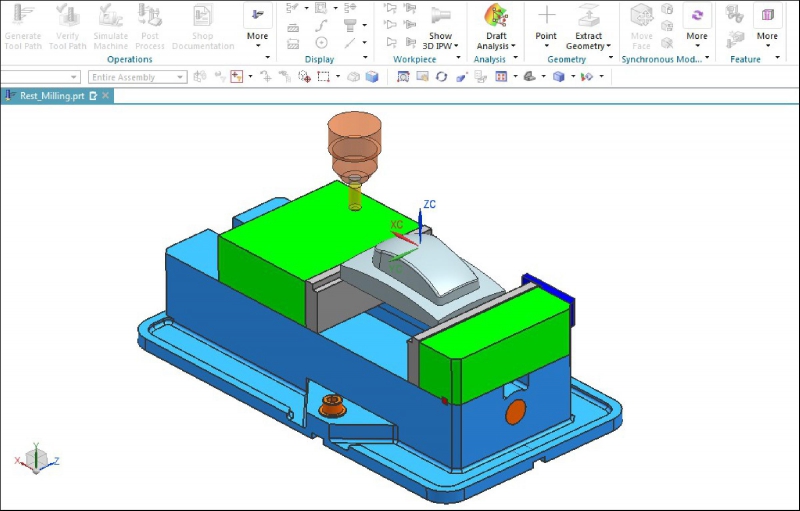
Ở bài viết này mình sẽ trình bày, các bạn về cách làm thế nào để tạo thư viện đồ gá và cách sử dụng chúng trong Unigraphic NX.
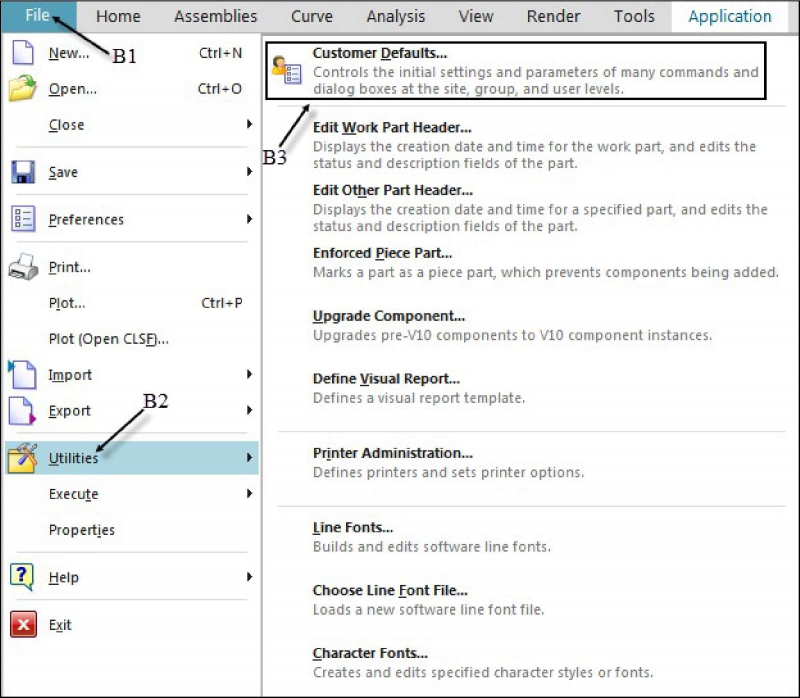
Hình 1.1
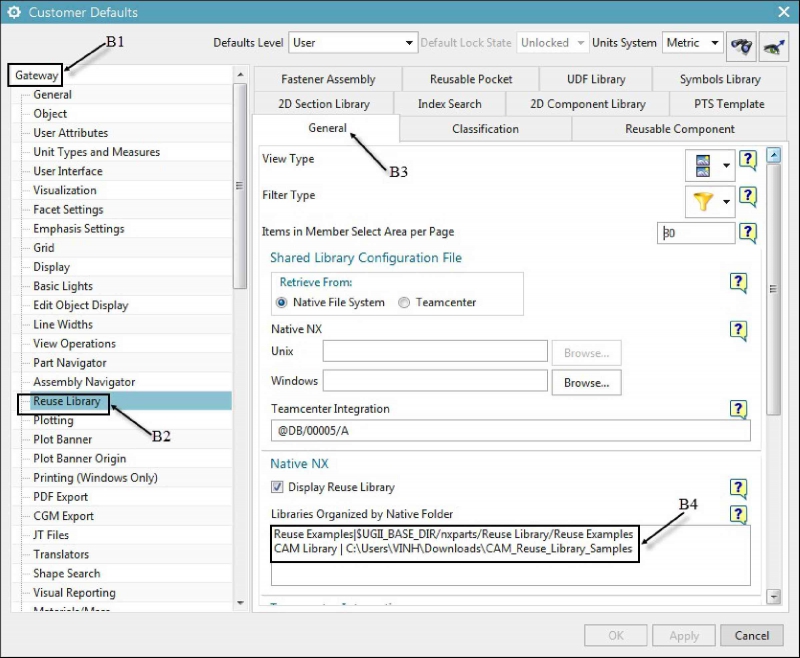
Hình 1.2
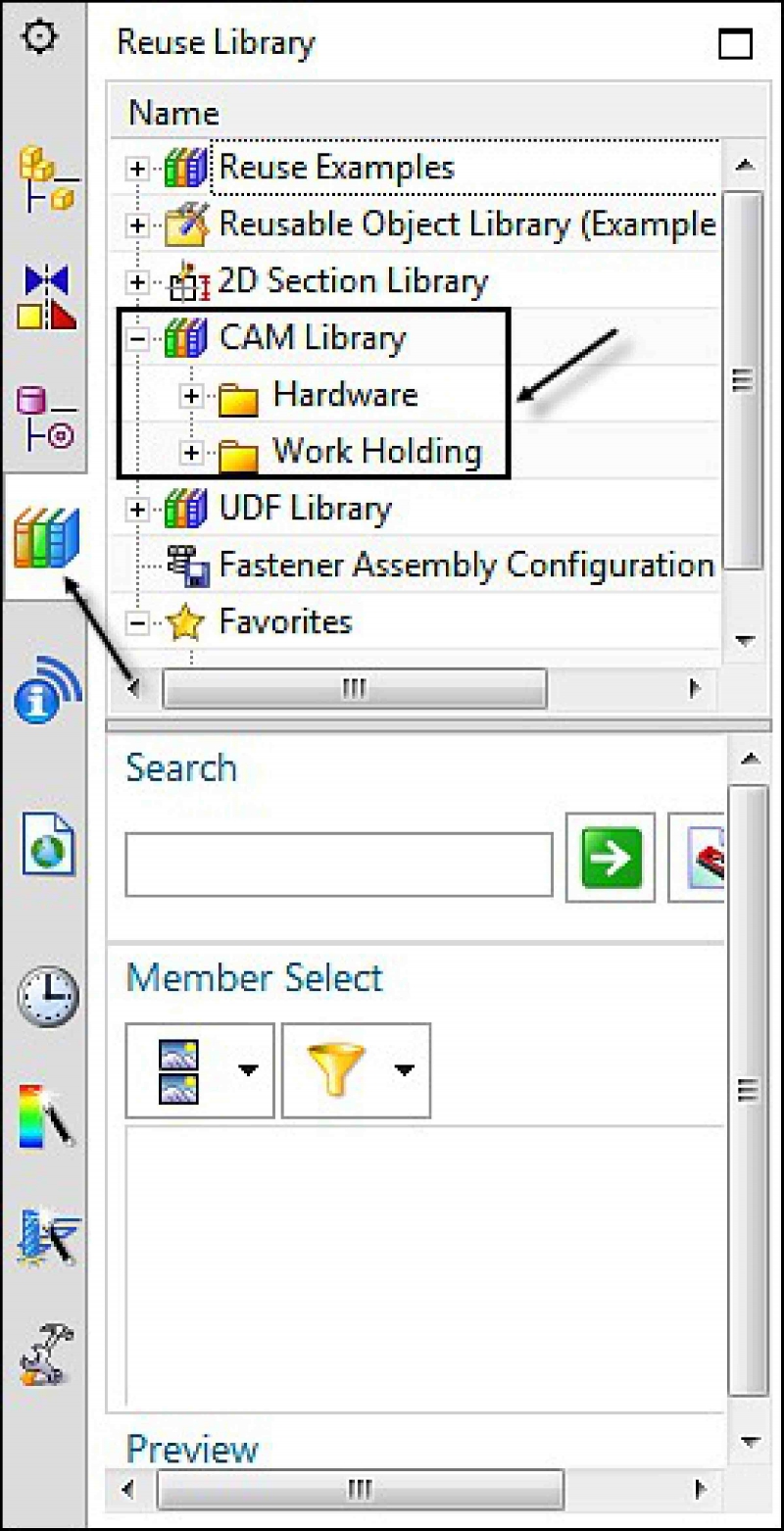
Hình 1.3
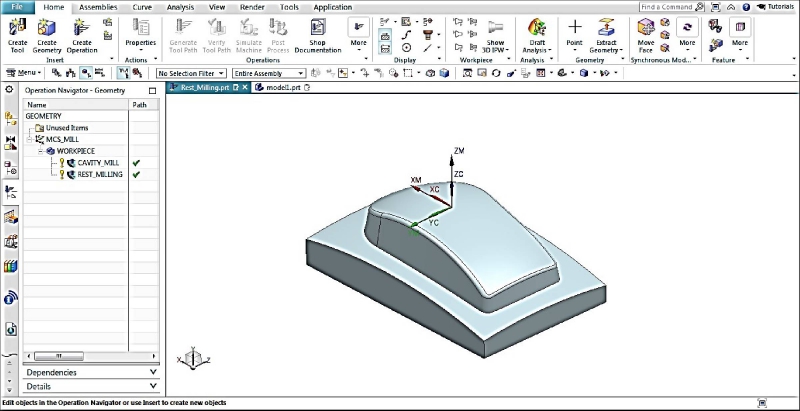
Hình 1.4


Hình 1.6
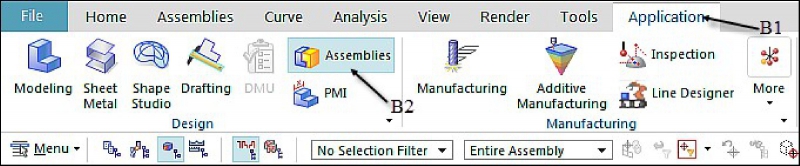
Hình 1.7

Hình 1.8
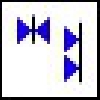 giữa mặt bên chi tiết và mặt bên kẹp Ê-Tô (Hình 1.9)
giữa mặt bên chi tiết và mặt bên kẹp Ê-Tô (Hình 1.9)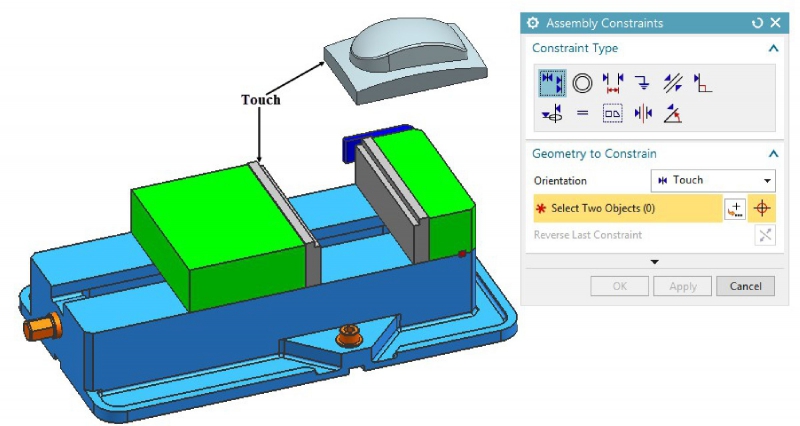
Hình 1.9
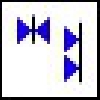 giữa mặt đáy chi tiết và mặt kẹp Ê-Tô (Hình 1.10)
giữa mặt đáy chi tiết và mặt kẹp Ê-Tô (Hình 1.10)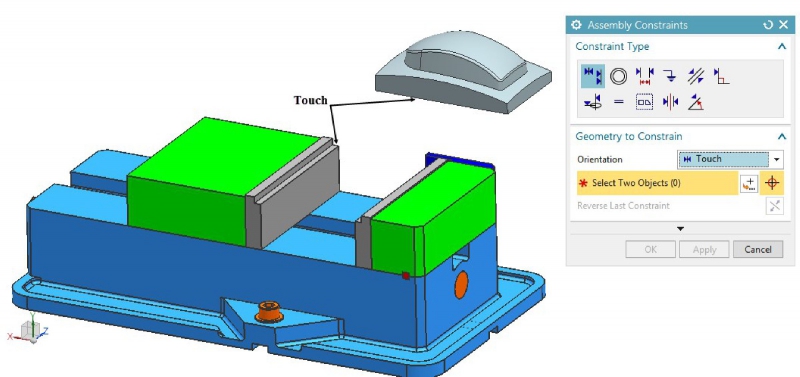
Hình 1.10
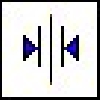 đưa chi tiết về giữa kẹp Ê-Tô (Hình 1.11)
đưa chi tiết về giữa kẹp Ê-Tô (Hình 1.11)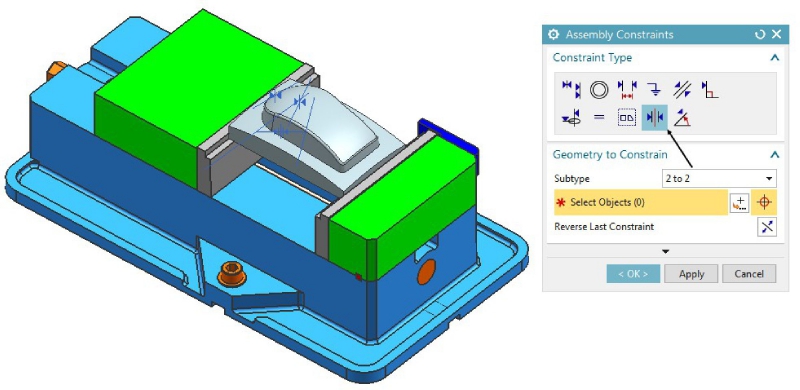
Hình 1.11
Bước 10: Bạn có thể thiêt lập các thông số kích thước cho đồ gá bằng cách chọn vào đồ gá > Nhấp phải chuột chọn Edit Reusable Component như hình 1.12
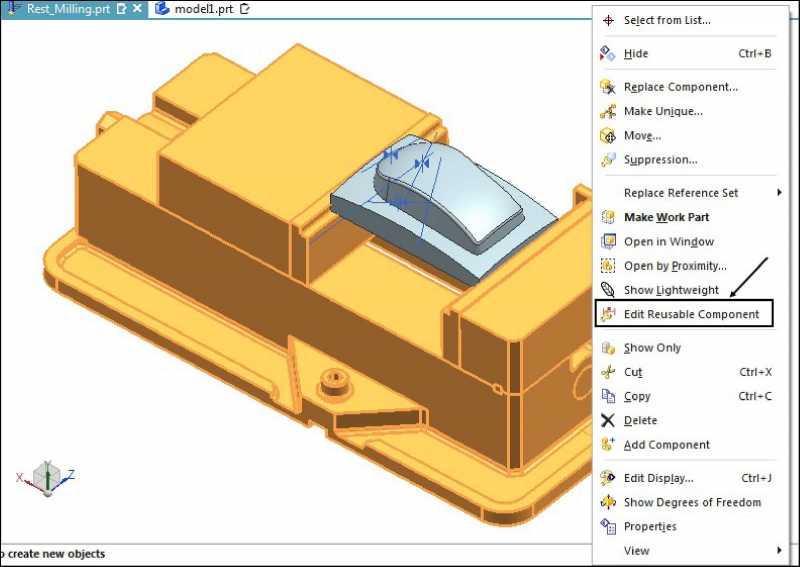
Hình 1.12
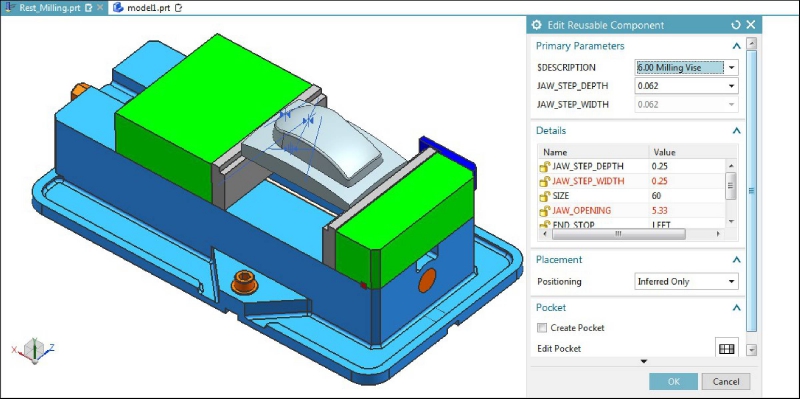
Hình 1.1
Việc gá đặt phôi cơ bản đã hoàn tất, nhiệm vụ tiếp theo bạn hãy thực hiện các quy trình gia công gồm thiết lập phôi, tọa độ gia công, mặt phẳng an toàn, dụng cụ cắt và các chiến lược gia công sao cho phù hợp và tối ưu hóa đường chạy dao cũng như tiết kiệm thời gian gia công. Chúc các bạn thành công!!!
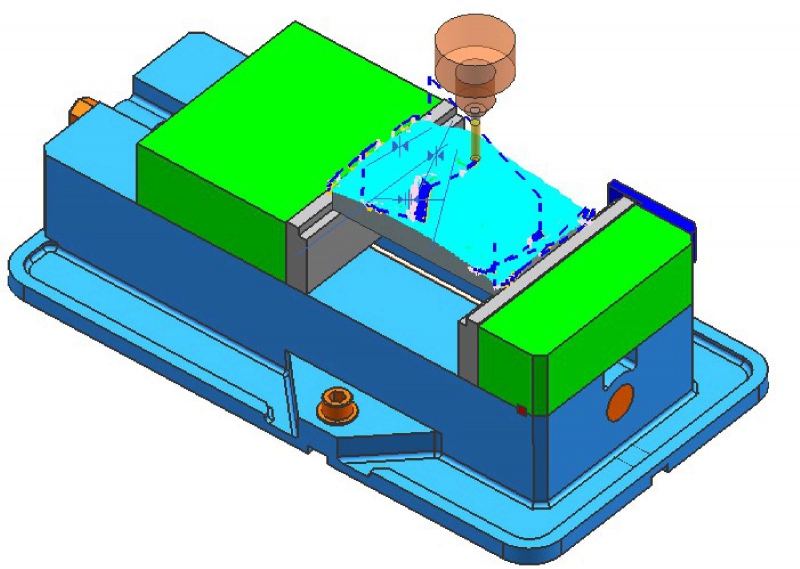
Tham khảo Các khóa học NX tại TechK:
✨ Khóa học NX - Thiết kế sản phẩm cơ bản đến nâng cao
✨ Khóa học NX - Lập trình gia công
✨ Khóa học NX - Đào tạo nhân sự chuyên nghiệp cho doanh nghiệp
✨ Khóa học NX online - Thiết kế sản phẩm
TRỊNH TẤN VINH - TRUNG TÂM ĐÀO TẠO VÀ CHUYỂN GIAO CÔNG NGHỆ TECHK
0943 834 657
0888 318 368
Yêu cầu chúng tôi liên hệ bạn